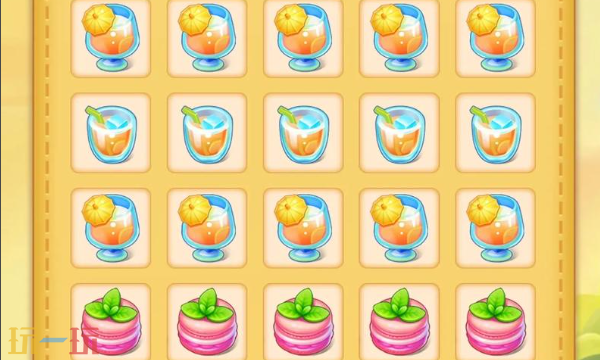wp7手机客户端之准备工作
首先编写邮件的imap4、stmp协议必须要熟悉他们,知道他们怎么样对服务器发送指令,服务器在什么情况下回复什么内容。详细imap4文档看这里
我们还需要用到一个测试工具telnet用来向服务器发送指令并查看返回结果,配置Telnet的方法(在win7中):
Windows系列不知不自觉就发展到了Win7 这一个版本,Win7颠覆了很多内容,在一些设置方面也有所改动。那么在Win 7中 Telnet该如何启动并设置呢。
Win 7 Telnet的启动
Telnet是系统管理员常用的远程登录和管理工具,在Windows 2000/XP/2003/Vista系统中它作为标准的系统组件集成到系统中供用户使用。
不过默认情况下Telnet服务是被禁止,通常情况下我们只需运行services.msc打开服务管理,找到Telnet服务项设置其启动类型为“手动”或者“自动”,然后启动该服务即可使用了。
不过在Windows7中,你按照上述方法是不能找到并启用Telnet服务的。那如何找回Win 7 Telnet功能呢?
1、隐藏原因
其实,在服务管理器中找不到Telnet并不是Win7抛弃了Telnet,而是默认状态下Win7并没有安装Telnet服务。
这也是微软第一次从个人系统中将Telnet剔出了系统默认组件之外,这和Windows Server 2008类似。
我想微软这么做,应该是出于安全性考虑,毕竟Telnet的数据是以明文传输的,攻击者和容易通过嗅探获取敏感信息。
基于安全性考虑,建议大家还是使用安全性更高的、加密的SSH远程管理方式。
2、安装Telnet
不过,我们也没有必要因噎废食,作为个人用户Telnet还是非常方便的。安装Win 7 Telnet和Windows Server 2008略有不同,大家可以通过下面的操作方法实现。
依次点击“开始”→“控制面板”→“程序”,“在程序和功能”找到并点击“打开或关闭Windows功能”进入Windows 功能设置对话框。
找到并勾选“Telnet客户端”和“Telnet服务器”,最后“确定”稍等片刻即可完成安装。除此之外,我们也可通过该向导安装“TFTP客户端”、“Internet 信息服务”等。
安装完成后,Telnet服务默认情况下是禁用的。还需执行“开始”→“运行”,输入servcies.msc打开服务管理器。
找到并双击Telnet服务项,设置其启动方式为“手动”(更安全,只在需要的时候才启用),最后“启动”该服务“确定”退出即可。
相关文章
精彩推荐
-
 下载
下载双人厨房做饭手游
模拟经营 双人厨房做饭手游双人厨房做饭使你可以在手机上也能体验做饭的乐趣,你可以邀请朋
-
 下载
下载时光公主中文版(time princess)
模拟经营 时光公主中文版(time princess)时光公主timeprincess是一款元气满满的少女公主换装
-
 下载
下载泡泡小镇游乐园完整版
模拟经营 泡泡小镇游乐园完整版泡泡小镇游乐园完整版是可以解锁丰富的游乐园设施的小游戏,大家
-
 下载
下载串串大师游戏
模拟经营 串串大师游戏串串大师对于喜欢美食经营的玩家来说是非常受欢迎的。游戏中你将
-
 下载
下载不休的乌拉拉最新版
模拟经营 不休的乌拉拉最新版厌倦了江湖的打打杀杀,才发现原来留下的才是最美好的,如今,幡